PowerPointin viivatehoste luo liikkeen suorassa linjassa diassa. Lisäksi voit myös mukauttaa Line Path -tehosteen polkua PowerPointissa .
Entrance-, Emphasis- ja Exit-tehosteiden lisäksi PowerPointissa on myös animaatioosio nimeltä Motion Path Animations . Niiden avulla voit luoda objektin liikeradan diassa aloituspisteestä päätepisteeseen.
Tämä on hyödyllinen työkalu, joka auttaa opiskelijoita visualisoimaan tiedot tarkasti. Katsojat ymmärtävät selvästi oppiaineen liikkeen ja keskittyvät enemmän opettajan tavoittelemaan kasvatustoimintaan.
Opettajat voivat käyttää viivatehosteita moniin eri aiheisiin. Tässä artikkelissa käytetään esimerkkiä havainnollistamaan fysiikan ongelmaa. Oppilaiden tulee määrittää alkunopeus, joka vaaditaan pallon osumiseen kattoon.
Kuinka luoda liikeratatehosteita PowerPointissa
Vaihe 1: Lisää Motion Path -tehoste
Pallon liikeradan näyttämiseksi artikkelissa käytetään kahta erilaista Motion Path -tehostetta. Napsauta palloa ja avaa Animaatioasetukset . Vieritä alaspäin, kunnes näet Liikepolut- osion . Valitse Line .
Vaihe 2: Muokkaa tehostevaihtoehtoja ja paikkoja

Oletuksena liikerata menee alas, mutta tämä esimerkki haluaa havainnollistaa pallon potkimista ylös, joten oletusreitin suuntaa muutetaan. Napsauta Tehosteasetukset- painiketta ja valitse Ylös . Nyt pallo liikkuu ylöspäin, mutta ei silti niin korkealle kuin halutaan. Säädä haluttua korkeutta tai sijaintia napsauttamalla punaista nuolta ja vetämällä se haluttuun kohtaan.
Voit esikatsella tehostetta luomisen aikana napsauttamalla animoitua tähteä nykyisessä diassa, joka sijaitsee vasemmassa esikatselupaneelissa. Tässä vaiheessa näet pallon saavuttavan kattoon.
Vaihe 3: Lisää mukautettu polku -tehoste
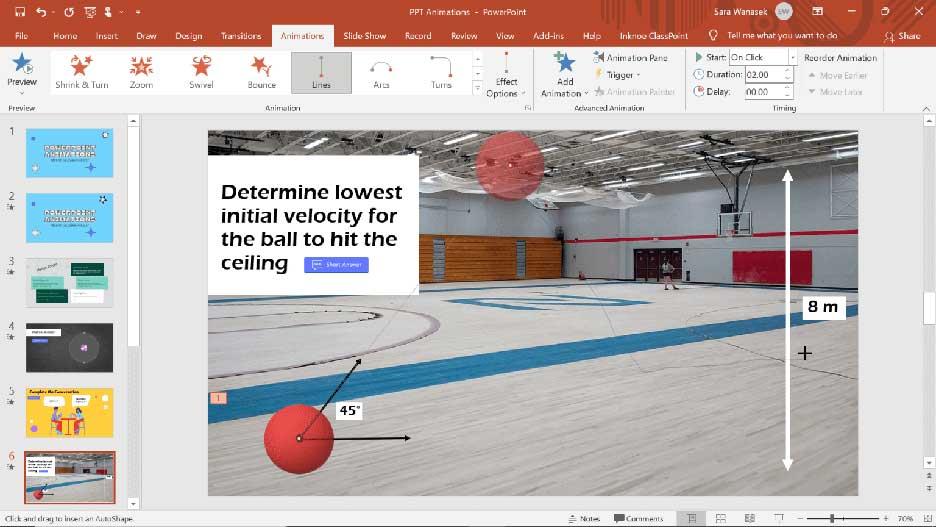
Nyt pallo osui kattoon. Luonnonlakien mukaan pallo pomppii takaisin lattialle. Napsauta palloa ja paina sitten Lisää animaatio -painiketta . Vieritä alas, siirry Motion Path -tehosteeseen ja napsauta Mukautettu polku . Tämän vaihtoehdon avulla voit piirtää liikepolun mihin tahansa dian kohtaan. Aloita napsauttamalla kohdasta, jossa pallo lähtee dian yläreunasta, vedä viiva alas lattiaan ja lisää pysähdys napsauttamalla.
Artikkeliin lisättiin "pysäytys" havainnollistamaan realistisempaa palloa, joka osuu liukumäen tai seinän toiselle puolelle. Voit tehdä tämän piirtämällä jatkuvan viivan dian toiseen reunaan ja lopetaksesi lopuksi napsauttamalla. Viimeistele tehoste napsauttamalla ESC- painiketta .
Vaihe 4: Muokkaa animaatiotehosteita
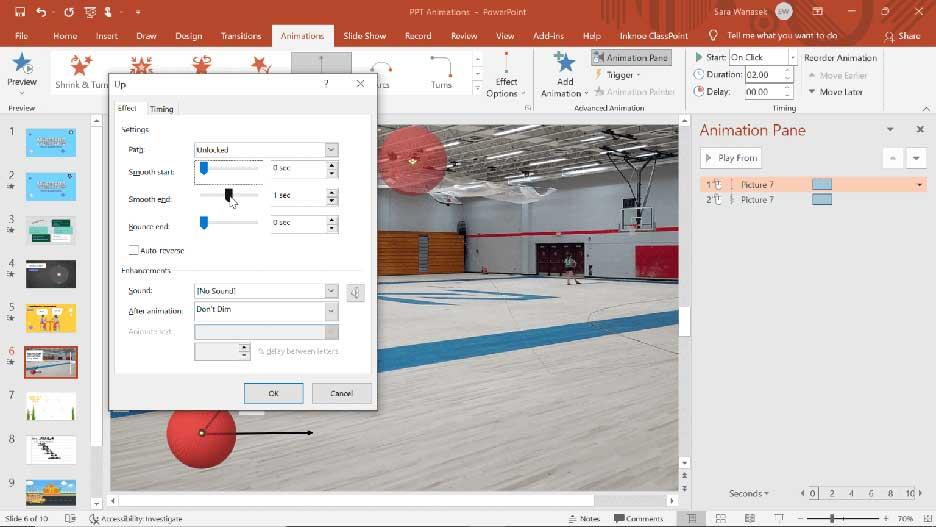
Tehosteen esikatselun jälkeen voit tehdä muutamia muutoksia. Esimerkiksi:
- Vaihda mukautetun polun animaatio tilaan Aloita edellisen jälkeen .
- Poista siirtymien välinen viive napsauttamalla tehostetta hiiren kakkospainikkeella ja avaamalla Tehosteasetukset . Aseta Smooth start ja Smooth end arvoiksi 0 .
- Kun olet tehnyt tarvittavat muutokset, voit esikatsella tehostetta ja tehdä muutoksia. Napsauta lopuksi Tallenna . Se on tehty.
Yllä kerrotaan, kuinka viivapolun liikkuva tehoste luodaan PowerPointissa . Toivottavasti artikkeli on hyödyllinen sinulle.
![Xbox 360 -emulaattorit Windows PC:lle asennetaan vuonna 2022 – [10 PARHAAT POINTA] Xbox 360 -emulaattorit Windows PC:lle asennetaan vuonna 2022 – [10 PARHAAT POINTA]](https://img2.luckytemplates.com/resources1/images2/image-9170-0408151140240.png)

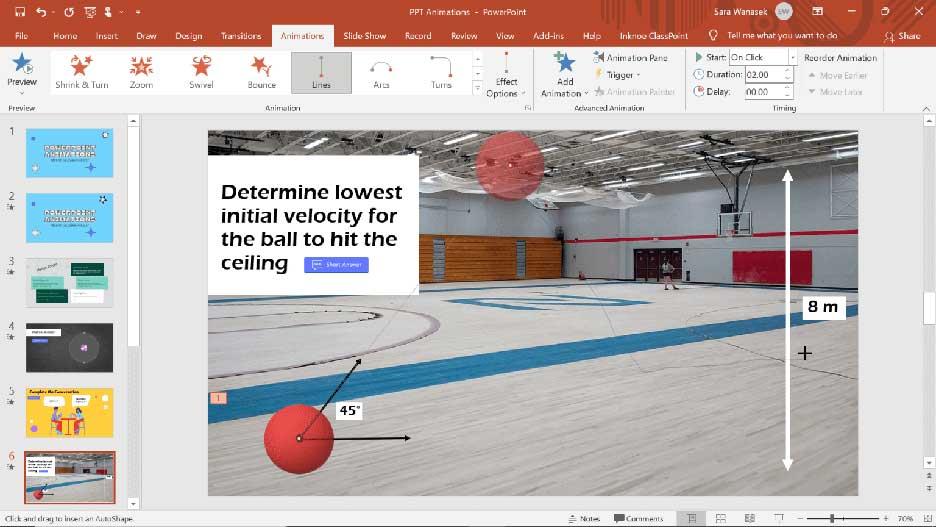
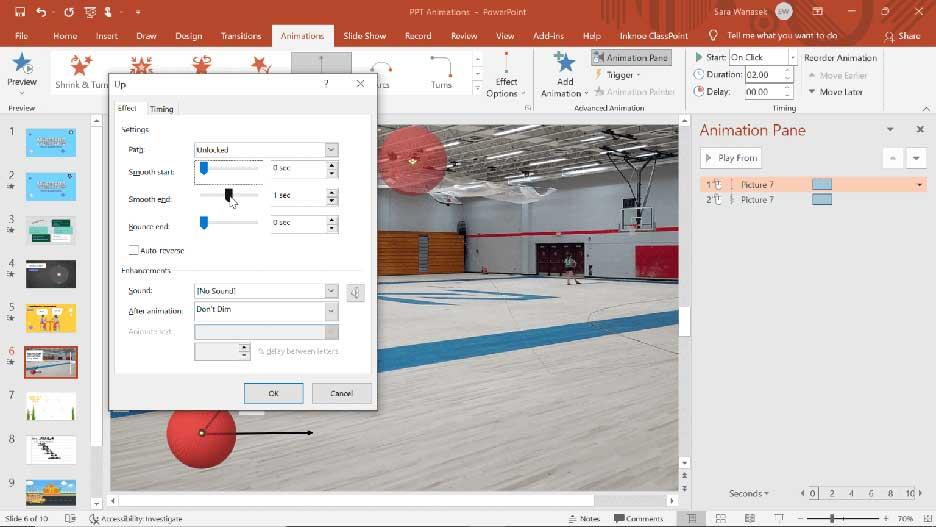
![[100 % ratkaistu] Kuinka korjata Error Printing -viesti Windows 10:ssä? [100 % ratkaistu] Kuinka korjata Error Printing -viesti Windows 10:ssä?](https://img2.luckytemplates.com/resources1/images2/image-9322-0408150406327.png)




![KORJAATTU: Tulostin on virhetilassa [HP, Canon, Epson, Zebra & Brother] KORJAATTU: Tulostin on virhetilassa [HP, Canon, Epson, Zebra & Brother]](https://img2.luckytemplates.com/resources1/images2/image-1874-0408150757336.png)

![Kuinka korjata Xbox-sovellus, joka ei avaudu Windows 10:ssä [PIKAOPAS] Kuinka korjata Xbox-sovellus, joka ei avaudu Windows 10:ssä [PIKAOPAS]](https://img2.luckytemplates.com/resources1/images2/image-7896-0408150400865.png)
